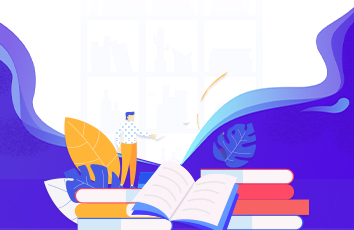Win7系统网络诊断提示DNS服务器未响应的解决方法
昨天小编的朋友Win7系统网络诊断提示DNS服务器未响应的解决方法说,她win7系统电脑在开机的过程中,怎么都连接不上网络了,并且出现dns服务器未响应”的提示,这让她十分苦恼,于是就来问我怎么才能连接上网络。其实出现这种情况也是很普遍的了,据说很多用户都曾遇到这样的情况,具体错误在于用户访问网络或者进行网络诊断时出现DNS未响应的结果,这时候的用户即使连接了网络也无法上网。下面小编就给大家分享一下Win7系统网络诊断提示DNS服务器未响应的具体解决方法吧。
方法/步骤
第一种:
1、网络环境中是否有路由器?如有,有一个很简单的检验办法:打开电脑中的浏览器,在地址栏中输入路由器的设置网址,只要能打开路由器的设置网址,竟然奇迹般好了;
2、还不行,就要重启路由器,还不行重置路由器;
3、重置路由器之后,还要重新设置一番(路由器负责DNS解析)。
第二种:
1、如果出错在前端,那就是电脑的问题,一般可以清理DNS缓存,开始→运行→输入:CMD 按回车键,打开命令提示符窗口,再输入:ipconfig /flushdns 回车执行命令,重建本地DNS缓存;
2、还可以关注本地连接(有线),或者无线连接(无线)的IP地址是如何获取的,如是自动获取的,不妨使用正确的DNS服务器IP地址设置一下。反之,如果是手动设置的,不妨自动获取一下,等问题解决之后,再手动设置一下即可;
3、还可以看一下,相应的服务是否开启了,不同的用网环境需要开启对应的服务;
第三种:
1、右键点击任务栏上的网络图标,打开网络和共享中心;
2、看一下这里的红叉在哪里?也就是查看完全映射。这张图片说明电脑到网关没问题,后端有问题;
3、这里说明了是公共网络性质的问题,改成家庭网络即可;
第四种:
1、点击公共网络;
2、在弹出来的选择菜单中点击家庭网络即可;
3、只要这里没有大叉就算正常,中间那个未知设备(问号)是系统不能识别而已;
上述操作便是win7系统dns服务器未响应的解决方法了,有遇到该问题的用户,可以按照教程步骤来进行操作,相信可以帮助到大家。
相关网站:好系统重装助手
好系统U盘启动